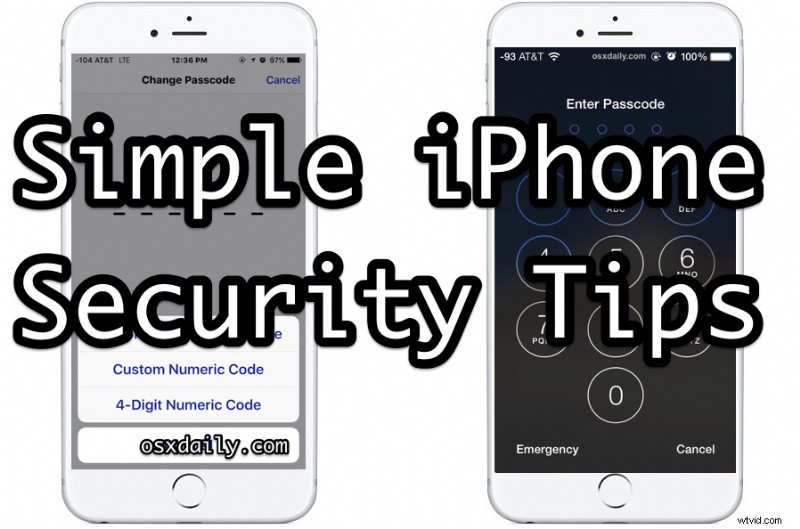
IPhone zawiera ogromne ilości szczegółowych danych osobowych właściciela, w tym e-maile, listy kontaktów, informacje bankowe, notatki osobiste, zdjęcia i wiele innych, które większość użytkowników chce zachować prywatność i bezpieczeństwo. Na szczęście iPhone sprawia, że posiadanie zabezpieczonego urządzenia jest bardzo przyjazne dla użytkownika, a nawet początkujący użytkownicy mogą zastosować kilka dość prostych środków ostrożności, aby upewnić się, że ich urządzenia są bezpieczne i zablokowane.
Podejścia, które tutaj omówimy, pomogą odciągnąć wzrok ciekawskich od Twoich danych osobowych, nawet jeśli ktoś miałby uzyskać dostęp do Twojego iPhone'a przez kradzież lub w inny sposób.
Wskazówki dotyczące bezpieczeństwa iPhone'a
Czy chcesz, aby Twój iPhone był nieco bezpieczniejszy? Następnie zapoznaj się z niektórymi z tych wskazówek dotyczących bezpieczeństwa, które mogą wzmocnić Twoją prywatność i bezpieczeństwo urządzenia.
1:Użyj hasła, im dłużej tym lepiej
Prawie wszyscy wiedzą, że powinni włączyć hasło na iPhonie lub iPadzie, a to musi być pierwsza wskazówka, ponieważ wiele osób to pomija. Zawsze używaj hasła!
Być może mniej znane jest to, że użytkownicy powinni dążyć do posiadania dłuższego kodu dostępu, gdy tylko jest to możliwe.
Nowsze wersje systemu iOS domyślnie chcą używać sześciocyfrowych kodów dostępu w porównaniu z czterocyfrowym kodem dostępu z poprzednich wydań i należy to bezwzględnie wykorzystać.
- Otwórz „Ustawienia” i przejdź do „Identyfikator twarzy i kod dostępu” lub „Dotykowy identyfikator i kod dostępu”
- Wybierz „Włącz kod dostępu”, jeśli jeszcze tego nie zrobiłeś, w przeciwnym razie wybierz „Zmień kod dostępu” i wybierz sześciocyfrowy lub dłuższy kod dostępu (lub użyj alfanumerycznego, jeśli chcesz uzyskać bardziej złożony i bezpieczniejszy)
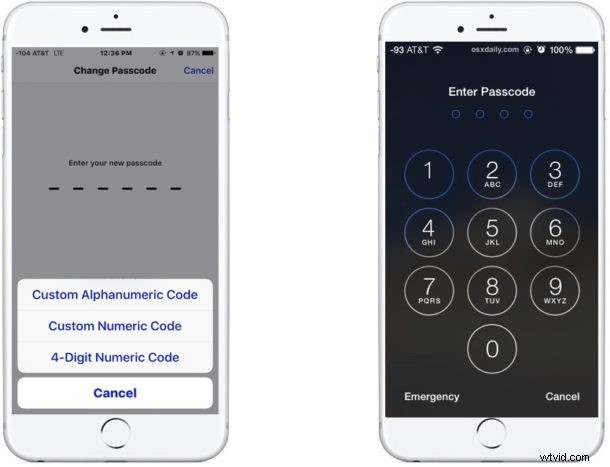
Nawet jeśli po prostu przedłużysz istniejący czterocyfrowy kod dostępu do sześciu lub więcej cyfr, jest to lepsze niż nic, ponieważ nadal utrudnia to odgadnięcie kodu.
Najważniejsze jest to, że dłuższe hasło jest bezpieczniejsze.
2:Wyłącz dostęp do powiadomień na ekranie blokady, niektóre funkcje
Oczywiście przydatne jest posiadanie dostępu do ekranu blokady do powiadomień, widoku Dzisiaj, Siri, Wiadomości i portfela Apple Pay, ale może to stwarzać potencjalne problemy z bezpieczeństwem, jeśli ktoś miałby przejąć twoje urządzenie, ponieważ może to ujawnić ważne informacje z SMS-a wiadomość lub powiadomienie. Prostym sposobem na uniknięcie tego jest wyłączenie tych rzeczy, jeśli nie używasz ich wystarczająco, aby uznać je za wartościowe:
- Otwórz „Ustawienia” i przejdź do „Touch ID i kod dostępu”
- W sekcji „Zezwól na dostęp po zablokowaniu” wyłącz ustawienia dla opcji Dzisiaj, Widoku powiadomień, Odpowiedz wiadomością, Portfelem i być może Siri*
* Osobiście zostawiam Siri włączoną, ponieważ uważam to za bardzo przydatne, ale także dlatego, że Siri z ekranu blokady pozwala użytkownikom zapytać „czyj to iPhone?” aby zobaczyć dane kontaktowe właścicieli, które mogą pomóc uczciwej osobie zwrócić zgubiony iPhone jako prawowity właściciel.
3:Włącz iCloud i Znajdź mój iPhone
Find My iPhone to jedna z najbardziej przydatnych usług oferowanych przez Apple za pośrednictwem iCloud. Pozwala zdalnie śledzić i blokować iPhone'a, jeśli został zgubiony lub zgubiony, a jeśli odzyskiwanie urządzenia stanie się beznadziejne, możesz nawet zdalnie wyczyścić iPhone'a za pomocą usługi.
- Otwórz „Ustawienia” i przejdź do „Twoje imię” lub „iCloud” (upewnij się, że włączyłeś iCloud, jeśli jeszcze tego nie zrobiłeś)
- Sprawdź, czy funkcja „Znajdź mój iPhone” jest włączona
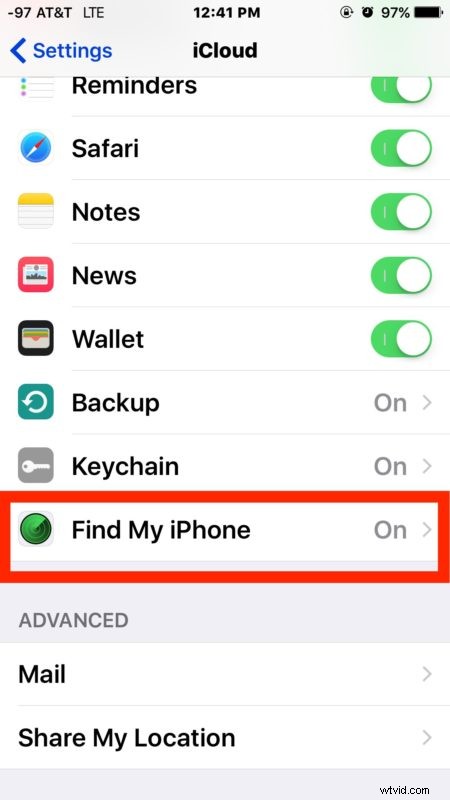
Nie pomijaj tego, jest niezwykle przydatne. Znam wiele osób, które osobiście odzyskały zgubione lub zagubione iPhone'y, korzystając z usługi Znajdź mój iPhone, to działa!
4:Użyj kopii zapasowych iCloud
Posiadanie kopii zapasowych iPhone'a jest niezbędne, a iCloud ułatwia. Po włączeniu kopii zapasowych iCloud urządzenie będzie tworzyć kopie zapasowe każdej nocy, gdy jest podłączone do sieci Wi-Fi i źródła zasilania. Dodatkowo kopie zapasowe iCloud są szyfrowane i bezpieczne, co oznacza, że dane są bezpieczne.
- Otwórz „Ustawienia” i przejdź do „iCloud”
- Upewnij się, że kopie zapasowe iCloud są ustawione na „WŁ”
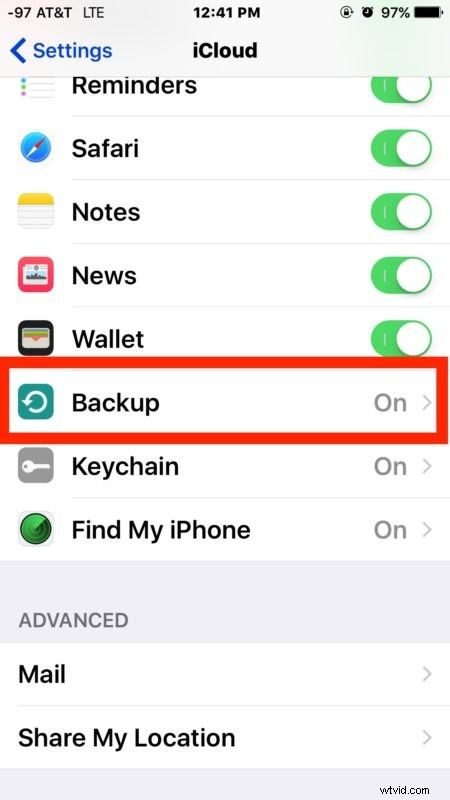
Inną oczywistą zaletą kopii zapasowych iCloud jest to, że pozwala szybko odzyskać dane, zdjęcia, notatki, wiadomości, dane kontaktowe i wszystko inne na urządzeniu, w dziwnym przypadku zgubienia, zgubienia lub uszkodzenia iPhone'a.
Posiadanie kopii zapasowych danych jest bardzo ważne, a iCloud ułatwia. Nawiasem mówiąc, generalnie zalecam używanie zarówno iCloud, jak i iTunes do tworzenia kopii zapasowych, jeśli to możliwe, po prostu ze względu na nadmiarowość, ale jeśli używasz iTunes (lub wyłącznie iTunes do tworzenia kopii zapasowych), prawie na pewno będziesz chciał zaszyfrować również kopie zapasowe iPhone'a w iTunes.
5:Rozważ uwierzytelnianie dwuetapowe dla iCloud/Apple ID
Uwierzytelnianie dwuskładnikowe sprawia, że nawet jeśli ktoś zdobyłby Twoje hasło Apple ID, nie będzie mógł zalogować się na konto lub uzyskać dostępu do danych bez potwierdzenia uwierzytelnienia z drugiego zaufanego urządzenia lub numeru telefonu. Jest to nieco bardziej zaawansowane, ale jeśli poważnie myślisz o zabezpieczeniu urządzenia i zablokowaniu danych, jest to jeden z lepszych sposobów na zrobienie tego. Możesz dowiedzieć się więcej o włączaniu uwierzytelniania dwuskładnikowego dla Apple ID tutaj.
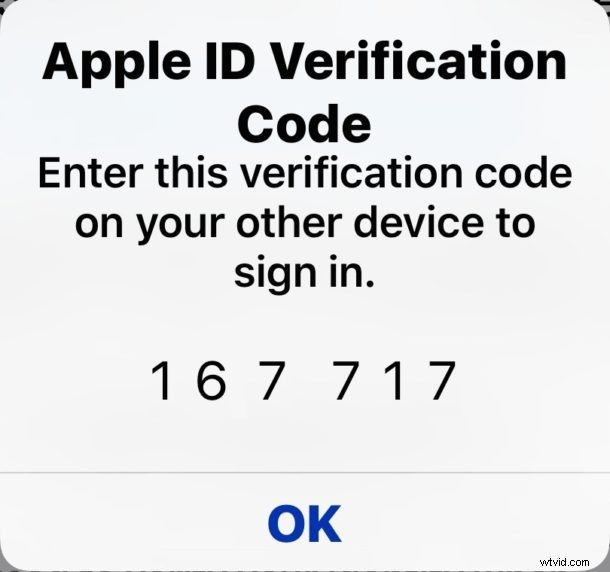
6:Przeprowadź kontrolę prywatności i pamiętaj, do jakich aplikacji chcą uzyskać dostęp
Apple trzyma App Store dość mocno, ale co jakiś czas wątpliwa aplikacja przenika przez pęknięcia lub wykonuje funkcję, której możesz się nie spodziewać.
Ponadto niektóre aplikacje mogą chcieć więcej danych, niż faktycznie potrzebują do wykonania danej funkcji. Na przykład niektóre aplikacje mogą próbować uzyskać dostęp do lokalizacji iPhone'a, mikrofonu lub zdjęć iPhone'a bez wyraźnego powodu. Zadaj sobie pytanie, dlaczego aplikacja może potrzebować dostępu do mikrofonu iPhone'a lub zdjęć, chyba że są one wyraźnie związane z funkcją aplikacji? Na przykład aplikacja do edycji zdjęć oczywiście potrzebuje dostępu do twoich zdjęć, ale czy aplikacja do edycji zdjęć naprawdę potrzebuje dostępu do Twojej lokalizacji lub kontaktów? Czy prosta gra naprawdę wymagałaby dostępu do mikrofonu? Nie ma potrzeby popadania w paranoję, ale rozeznaj, jakie aplikacje pozwalają na dostęp do jakich funkcji i funkcji.
Przeprowadzenie prostego sprawdzenia prywatności aplikacji dla istniejących aplikacji jest łatwe:
- Otwórz aplikację „Ustawienia” i przejdź do „Prywatność”
- Przejrzyj każdą sekcję, skupiając się w szczególności na aplikacjach wymagających dostępu do „Usług lokalizacyjnych”, Kontaktach, Zdjęciach, Mikrofonie i Aparatu
- Wyłącz dostęp do określonych funkcji, jeśli coś wydaje się niepewne lub niewłaściwie umieszczone*
* Pamiętaj, że niektóre aplikacje przestają działać poprawnie, jeśli wyłączysz ich dostęp do niezbędnej funkcji, na przykład Instagram nie może działać bez dostępu do aparatu lub zdjęć, ale jest to właściwe zastosowanie, biorąc pod uwagę, że Instagram jest aplikacją fotograficzną.
7:Unikaj jailbreaku
Wielu zaawansowanych użytkowników lubi jailbreakować swoje urządzenia z różnych powodów, ale jeśli martwisz się o prywatność i bezpieczeństwo, generalnie jest to zły pomysł. Powód jest dość prosty, poprzez jailbreaking celowo omijasz funkcje bezpieczeństwa na iPhonie, aby można było zainstalować, uzyskać dostęp lub dostosować inne rzeczy – oznacza to, przynajmniej teoretycznie, że zły aktor może również spróbować zainstalować trochę śmieci na Twój iPhone lub uzyskaj dostęp do czegoś z iPhone'a, którego możesz nie chcieć udostępniać. Jest to dość rzadkie, ale istnieją przykłady tego w prawdziwym świecie z nikczemnym oprogramowaniem ze źle sprawdzonych źródeł. Ponadto Apple może również unieważnić gwarancję na urządzenie po jailbreaku.
Możesz przeczytać 7 konkretnych powodów, aby nie jailbreakować iPhone'a tutaj, jeśli chcesz uzyskać więcej informacji na ten temat. Zasadniczo nie rób tego, ponieważ nie jest to pozbawione pewnego ryzyka.
8:Regularnie aktualizuj oprogramowanie iOS
Prawie każda aktualizacja iOS zawiera poprawki błędów i poprawki bezpieczeństwa, więc zainstalowanie najnowszych wersji iOS na iPhonie to łatwy sposób na zapewnienie lepszej ochrony przed różnymi potencjalnymi zagrożeniami. Apple naprawdę dobrze radzi sobie z łataniem luk w zabezpieczeniach, a jedynym najbardziej niezawodnym sposobem zapewnienia, że te łatki pomogą w bezpieczeństwie urządzenia, jest zainstalowanie dostępnych aktualizacji iOS.
Jak zawsze, wykonaj kopię zapasową urządzenia przed aktualizacją oprogramowania iOS. Reszta jest prosta:
- Przejdź do „Ustawień” i „Aktualizacji oprogramowania”
- Jeśli dostępna jest aktualizacja systemu, zainstaluj ją
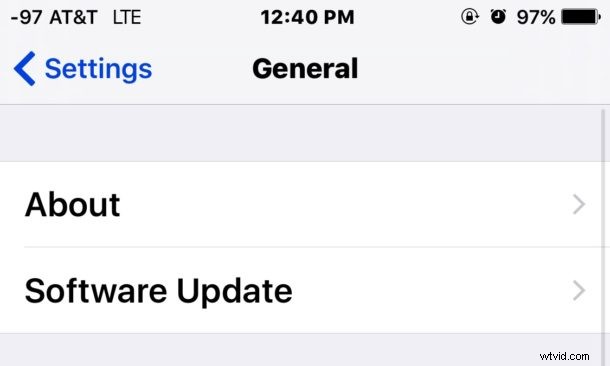
–
Czy masz inne proste wskazówki dotyczące bezpieczeństwa iPhone'a? Daj nam znać w komentarzach!
